فہرست کا خانہ
جب بھی آپ کسی ویب سائٹ پر جاتے ہیں، کوئی فارم پُر کرتے ہیں یا کسی لنک پر کلک کرتے ہیں، تو آپ کا ویب براؤزر یاد رکھتا ہے کہ آپ نے کیا کیا (اور اگر آپ کروم استعمال کر رہے ہیں، تو آپ ایک فائل بھی ڈاؤن لوڈ کر سکتے ہیں جس میں تمام آلات پر آپ کی مکمل سرگزشت موجود ہو) .
کچھ لوگوں کے لیے، یہ بہت اچھا ہے! اس کا مطلب ہے کہ آپ آسانی سے ان صفحات کا حوالہ دے سکتے ہیں جنہیں آپ ماضی میں دیکھ چکے ہیں، یا آن لائن سوالنامے مکمل کرتے وقت وقت بچا سکتے ہیں۔ لیکن دوسروں کے لیے، یہ بہت کم مثالی ہے۔ ذخیرہ شدہ سرگزشت رازداری کے خدشات، سمجھوتہ شدہ معلومات، شرمندگی، برباد شدہ حیرت، چوری شدہ شناخت اور بہت کچھ کا باعث بن سکتی ہے۔
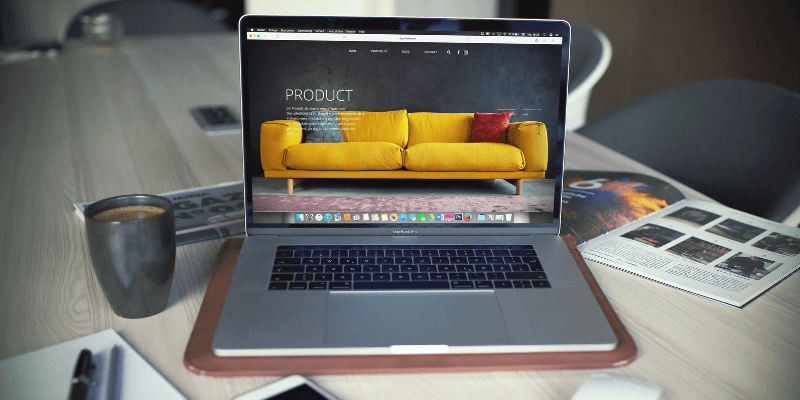
کسی بھی ویب براؤزر پر اپنی تاریخ کو صاف کرنے کا طریقہ جاننا ضروری ہے، خاص طور پر اگر آپ ایک مشترکہ میک کمپیوٹر۔ خوش قسمتی سے، یہ ایک آسان کام ہے (کسی بھی میک کلینر ایپس کو انسٹال کرنے کی ضرورت نہیں ہے)، اور یہ عمل سفاری، کروم اور فائر فاکس پر نسبتاً یکساں ہے۔
پی سی استعمال کر رہے ہیں؟ یہ بھی پڑھیں: ونڈوز پر براؤزنگ ہسٹری کو کیسے صاف کیا جائے
سفاری میک پر ہسٹری کو کیسے صاف کیا جائے
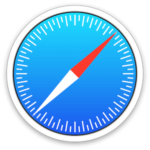
سفاری ہسٹری کو صاف کرنے کے دو مختلف طریقے ہیں۔ آپ یا تو اندراج کے ذریعے، یا ٹائم فریم کے ذریعے حذف کر سکتے ہیں۔
طریقہ 1
مرحلہ 1: سفاری کھولیں۔ اپنی اسکرین کے اوپری حصے میں مینو بار میں، HISTORY > تاریخ صاف کریں۔
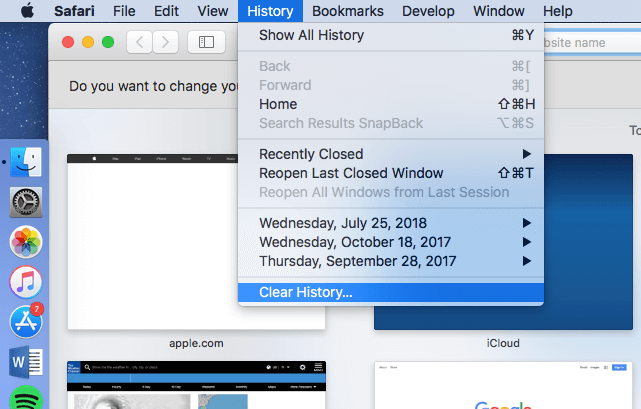
مرحلہ 2: پاپ اپ ونڈو میں، منتخب کریں کہ آپ اپنی کتنی تاریخ کو حذف کرنا چاہتے ہیں۔ آپ کے اختیارات یہ ہیں:
- آخری گھڑی
- آج
- آج اور کل
- تمام تاریخ 16>
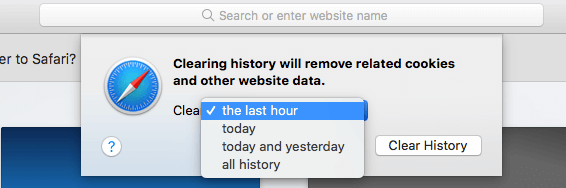
مرحلہ 3:کامیابی! آپ کے براؤزر کی سرگزشت ہٹا دی گئی ہے اور آپ کا کیش صاف کر دیا گیا ہے۔
طریقہ 2
مرحلہ 1: سفاری کھولیں۔ اپنی اسکرین کے اوپری حصے میں مینو بار میں، HISTORY > تمام تاریخ دکھائیں۔
مرحلہ 2: آپ کی تاریخ فہرست کی شکل میں ظاہر ہوگی۔ کسی اندراج کو نمایاں کرنے کے لیے اس پر کلک کریں، یا متعدد اندراجات کو منتخب کرنے کے لیے کمانڈ کی کو استعمال کریں۔
مرحلہ 3: اپنے کی بورڈ پر ڈیلیٹ کی کو دبائیں۔ تمام منتخب اندراجات کو ہٹا دیا جائے گا۔
گوگل کروم میک پر ہسٹری کو کیسے صاف کیا جائے
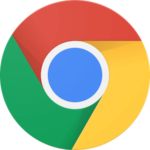
گوگل کروم آپ کے ویب براؤزر کی سرگزشت اور ڈیٹا کو ہٹانے کے ایک سے زیادہ طریقے بھی پیش کرتا ہے، اس پر منحصر ہے آپ کا مقصد ہے۔
طریقہ 1
مرحلہ 1: HISTORY کا انتخاب کریں > ڈراپ ڈاؤن مینو سے مکمل ہسٹری ہسٹری دکھائیں (یا Command + Y دبائیں)۔
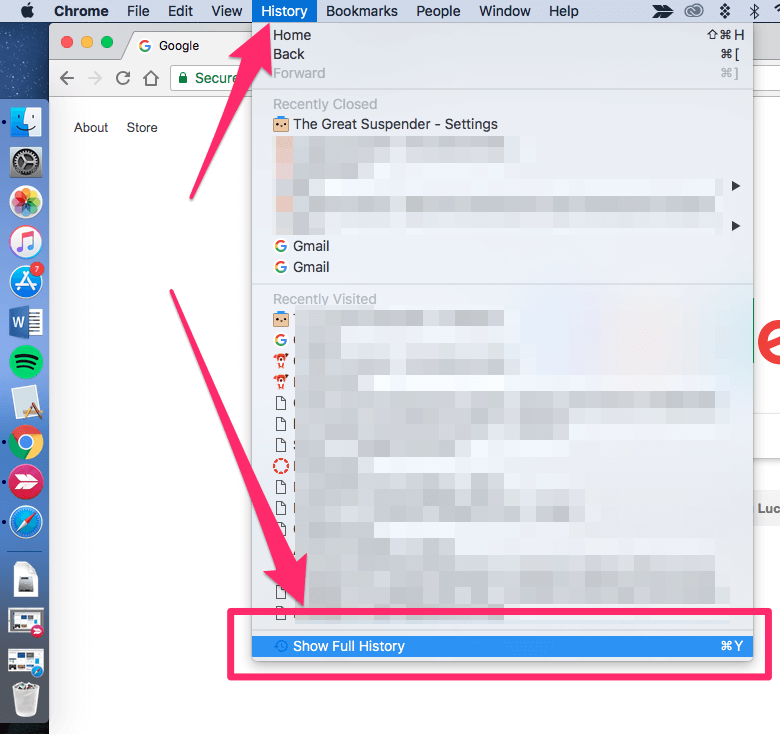
مرحلہ 2: بائیں سائڈبار پر، "کلیئر براؤزنگ ڈیٹا" کو منتخب کریں۔
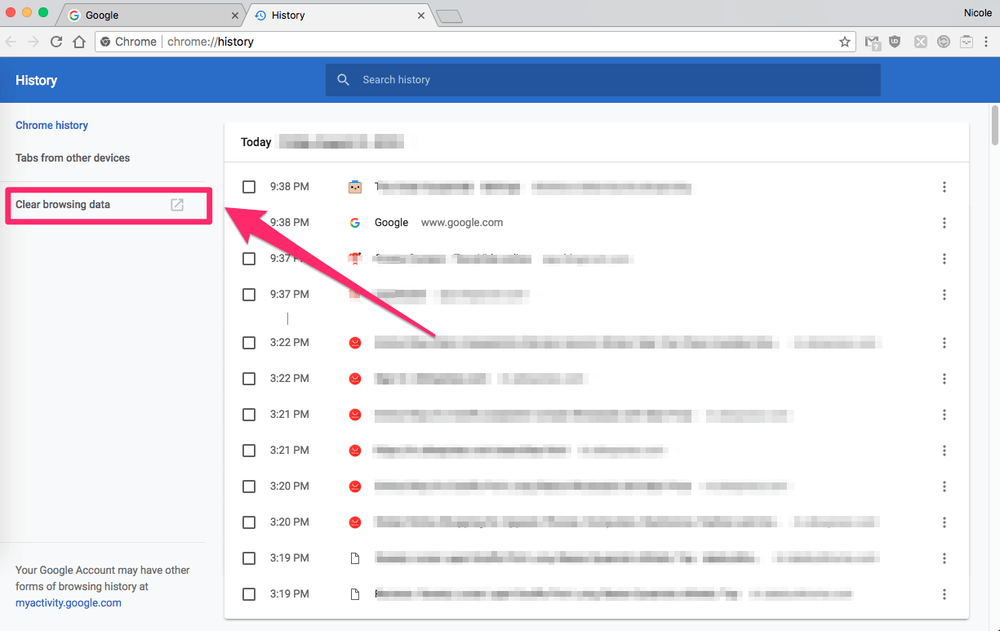
مرحلہ 3: پاپ اپ ونڈو میں، حذف کرنے کے لیے ڈیٹا کا ٹائم فریم منتخب کریں اور آپ کس قسم کے ڈیٹا کو حذف کرنا چاہتے ہیں۔ آپ صرف اپنے ہسٹری لاگ کو ہٹا سکتے ہیں، اور آپ کوکیز اور کسی بھی تصویر یا فائل کو ہٹا سکتے ہیں۔
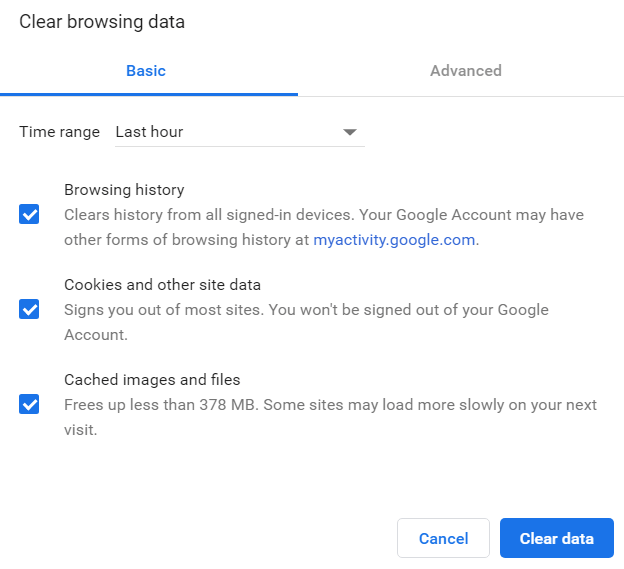
کامیابی! آپ کا ڈیٹا صاف کر دیا گیا ہے۔
طریقہ 2
مرحلہ 1: HISTORY کا انتخاب کریں > ڈراپ ڈاؤن مینو سے پوری تاریخ دکھائیں (یا Command + Y دبائیں)
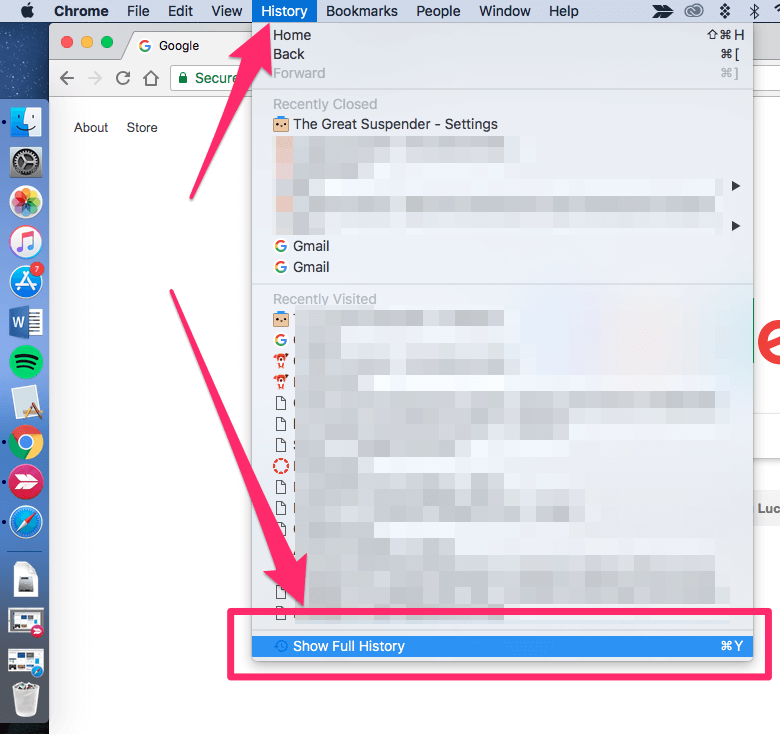
مرحلہ 2: آپ کو ملاحظہ کیے گئے ویب صفحات کی فہرست پیش کی جائے گی۔ ان اندراجات کے خانوں کو نشان زد کریں جنہیں آپ حذف کرنا چاہتے ہیں۔
مرحلہ 3: جب آپ ان تمام اندراجات کو منتخب کر لیتے ہیں جنہیں آپ حذف کرنا چاہتے ہیں،"حذف کریں" کو دبائیں، جو آپ کی اسکرین کے اوپری حصے میں نیلی بار میں واقع ہے۔
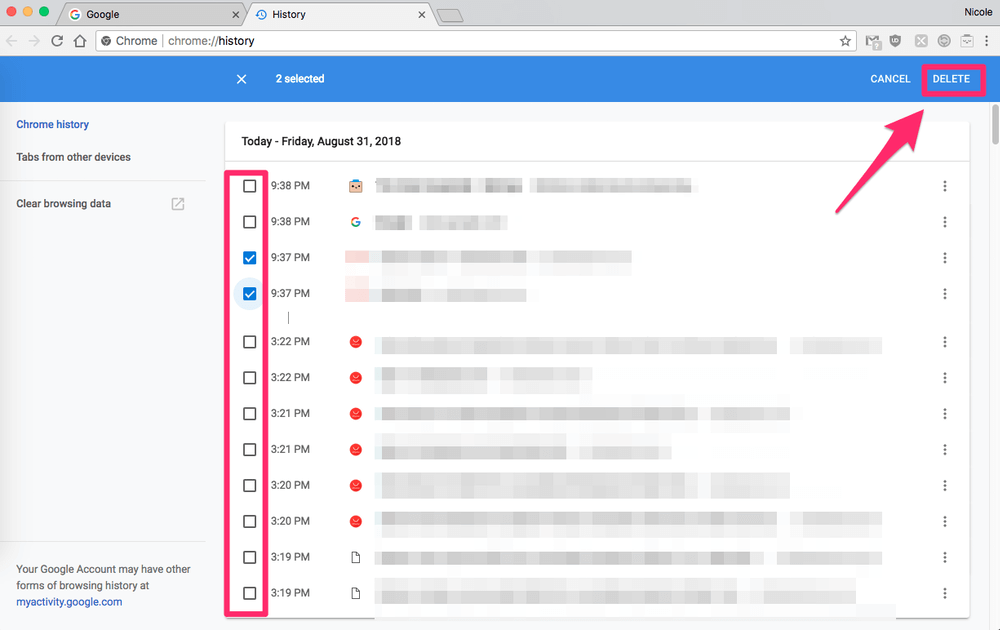
کامیابی! آپ کے منتخب اندراجات کو ہٹا دیا گیا ہے۔ اگر آپ کسی کوکیز کو ہٹانا چاہتے ہیں، تو آپ کو اس کے بجائے یہاں درج کردہ دوسرا طریقہ استعمال کرنے کی ضرورت ہوگی۔
موزیلا فائر فاکس میک پر تاریخ کو کیسے صاف کریں

فائر فاکس صارفین کے لیے، حذف کرنا آپ کی تاریخ تیز اور آسان ہے۔
طریقہ 1
مرحلہ 1: فائر فاکس کھولیں۔ اپنی اسکرین کے اوپری حصے میں مینو بار میں، HISTORY > حالیہ تاریخ کو صاف کریں۔
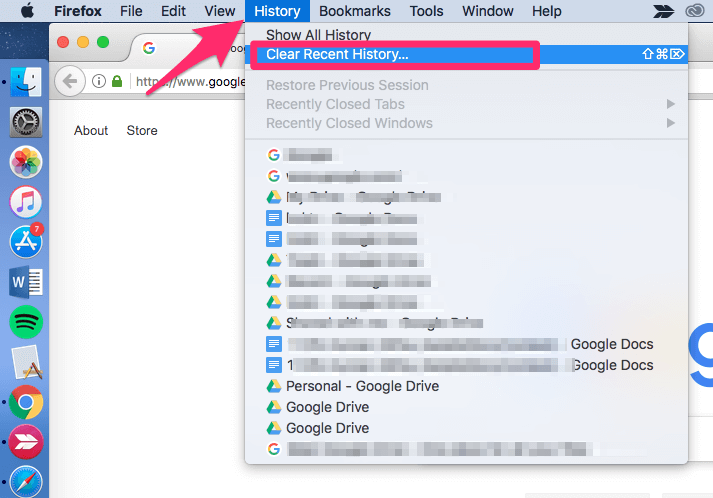
مرحلہ 2: صاف کرنے کے لیے وقت کی حد کا انتخاب کریں، اور ساتھ ہی آپ کس قسم کے آئٹمز کو صاف کرنا چاہتے ہیں۔
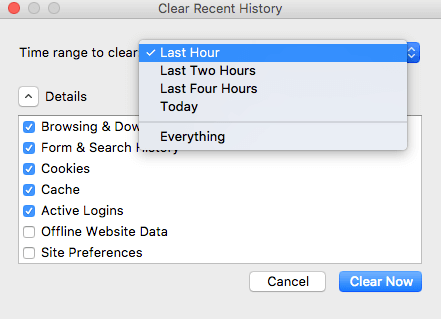
کامیابی! منتخب کردہ رینج کے لیے تمام ہسٹری/ڈیٹا ہٹا دیا گیا ہے۔
طریقہ 2
مرحلہ 1: فائر فاکس کھولیں، اور HISTORY > اسکرین کے اوپری حصے میں مینو بار میں تمام ہسٹری دکھائیں
مرحلہ 3: دائیں کلک کریں، پھر "اس سائٹ کے بارے میں بھول جائیں" کو منتخب کریں، یا ڈیلیٹ کی کو دبائیں۔
اضافی تجاویز
اگر آپ اپنے آپ کو اپنے ویب براؤزر کی سرگزشت کو اکثر صاف کرتے ہوئے پاتے ہیں۔ ، آپ اس کی بجائے نجی براؤزنگ یا پوشیدگی موڈ استعمال کرنا چاہتے ہیں۔ جب آپ پرائیویٹ/پوشیدگی براؤزنگ استعمال کرتے ہیں، تو آپ کا ویب براؤزر آپ کے کاموں کے بارے میں کوئی سرگزشت ریکارڈ نہیں کرے گا اور نہ ہی کوئی معلومات کو محفوظ کرے گا۔
نجی براؤزنگ ہمیشہ ایک نئی، علیحدہ ونڈو کھولتی ہے اور جو کچھ بھی ہوتا ہےاس ونڈو میں مکمل طور پر غیر ریکارڈ شدہ ہے۔ 1><0 یہ آپ کی تاریخ میں نہیں دکھایا جائے گا.
پرائیویٹ براؤزنگ بھی مفید ہے اگر آپ ایئر لائن کے ٹکٹوں کو دیکھ رہے ہیں کیونکہ یہ ویب سائٹس کو یہ محسوس کرنے سے روکتا ہے کہ آپ متعدد بار گئے ہیں اور ٹکٹ کی قیمتوں کو غیر منصفانہ طریقے سے ایڈجسٹ کرنے سے روکتا ہے (عام طور پر براؤز کرتے وقت ایک عام حربہ)۔
پرائیویٹ براؤزنگ کے بھی کچھ نشیب و فراز ہیں۔ آپ اپنے محفوظ کیے ہوئے کسی بھی پاس ورڈ کو خود بخود نہیں بھر سکیں گے، اور آپ اپنی سرگزشت کو ان صفحات کو تلاش کرنے کے لیے استعمال نہیں کر سکتے ہیں جنہیں آپ ملاحظہ کر رہے تھے۔ تاہم، یہ معیاری طریقے سے براؤز کرنے سے زیادہ رازداری کی پیشکش کرتا ہے۔
سب سے زیادہ عام ویب براؤزرز میں نجی براؤزنگ موڈ کو فعال کرنے کا طریقہ یہاں ہے:
سفاری
نجی براؤزنگ کو چالو کرنے کے لیے، اسکرین کے اوپری حصے میں دیکھیں اور فائل کا انتخاب کریں > نئی پرائیویٹ ونڈو۔
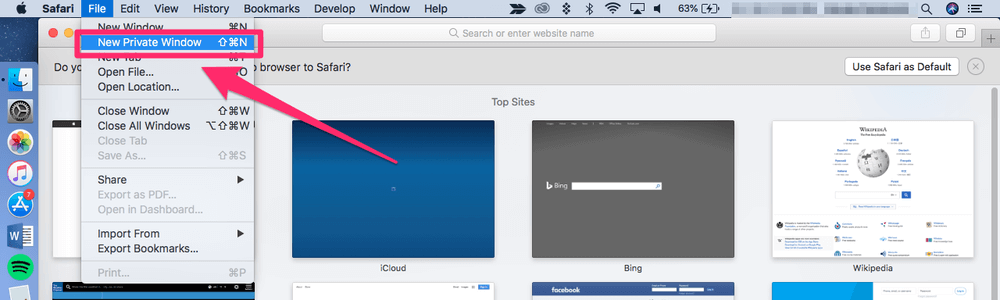
اگر آپ ہمیشہ پرائیویٹ موڈ میں براؤز کرنا چاہتے ہیں تو آپ اپنی سفاری ترجیحات کو تبدیل کر سکتے ہیں تاکہ سفاری کی تمام ونڈوز پرائیویٹ پر سیٹ ہو جائیں۔ ایسا کرنے کے لیے، مینو بار میں SAFARI پر جائیں، پھر PREFERENCES پر جائیں > عمومی > SAFARI اس کے ساتھ کھلتا ہے اور "نئی پرائیویٹ ونڈو" کا انتخاب کرتا ہے۔
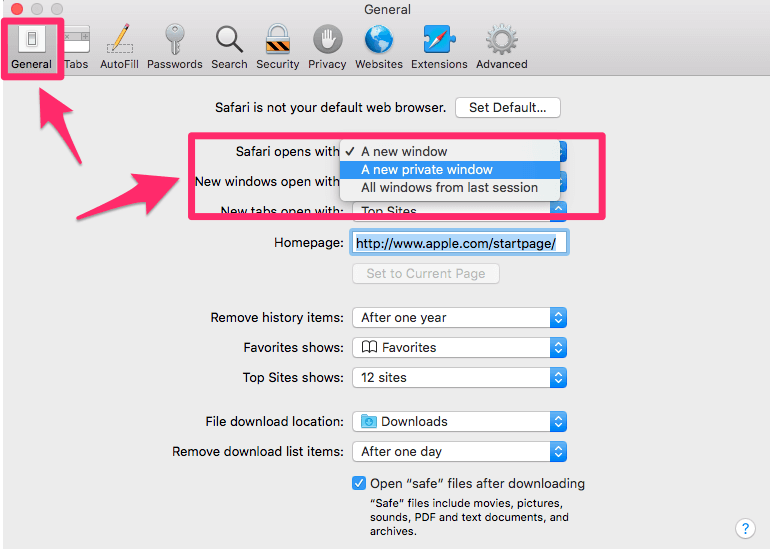
یاد رکھیں کہ آپ جو بھی چیز پرائیویٹ موڈ میں ڈاؤن لوڈ کرتے ہیں وہ آپ کے کمپیوٹر پر موجود رہتی ہے، لہذا اگر آپ مسلسل پرائیویٹ موڈ میں براؤز کرتے ہیں،مکمل سیکیورٹی کے لیے آپ کو اپنے ڈاؤن لوڈز کو صاف کرنے کی ضرورت ہوگی۔
Chrome
اپنی اسکرین کے اوپری حصے میں مینو بار میں، FILE > نئی پوشیدہ ونڈو۔ آپ براؤزر ونڈو کے اوپری دائیں جانب تین نقطوں والے نشان پر بھی کلک کر سکتے ہیں، پھر ڈراپ ڈاؤن مینو سے "نئی پوشیدگی ونڈو" کو منتخب کریں۔
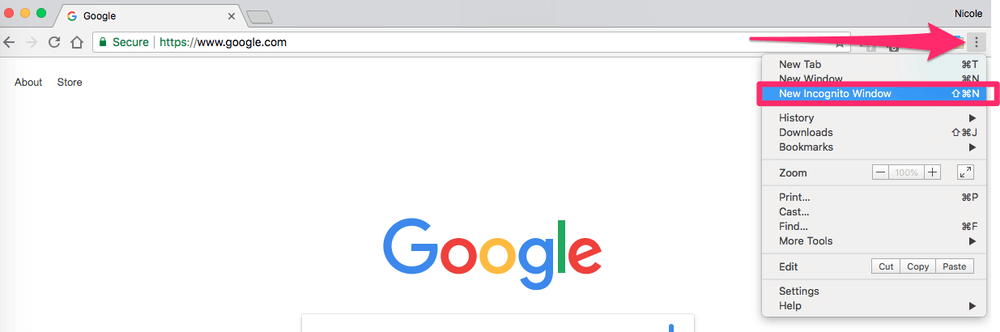
Firefox
اگر آپ فائر فاکس استعمال کر رہے ہیں، تو نہ صرف یہ کوئی معلومات ذخیرہ نہیں کرے گا، بلکہ براؤزر ویب سائٹس کو خود بخود آپ کو ٹریک کرنے سے روک دے گا۔ یہ فیچر دوسرے براؤزرز میں دستیاب ہے، لیکن عام طور پر اسے دستی طور پر فعال کیا جانا چاہیے۔
پرائیویٹ موڈ کو فعال کرنے کے لیے، اوپر دائیں جانب 3 لائن والے آئیکن کو منتخب کریں اور "نئی پرائیویٹ ونڈو" کو منتخب کریں۔ آپ FILE > پر بھی جا سکتے ہیں۔ نئی پرائیویٹ ونڈو۔ پرائیویٹ ونڈوز میں جامنی رنگ کا ماسک آئیکن ہوتا ہے۔
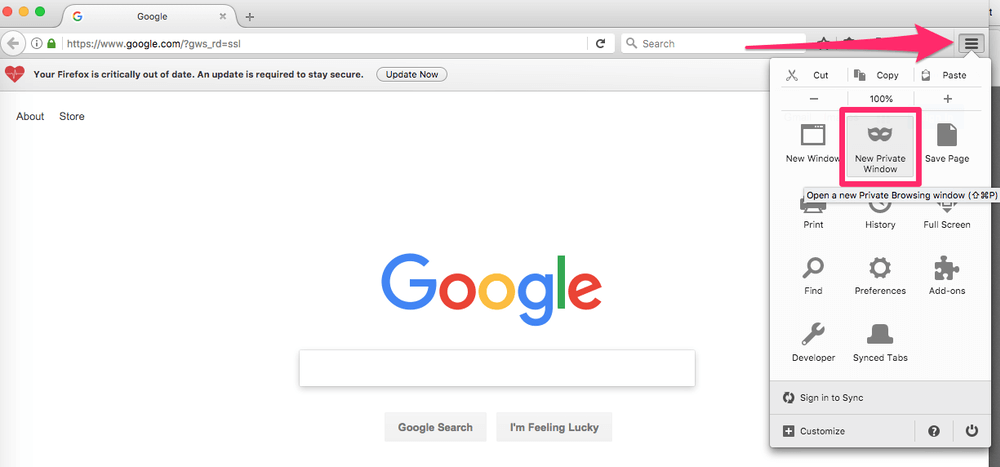
ویب براؤزنگ ہسٹری کیا ہے؟
0 یہ آپ کے ویب براؤزر کی تاریخ ہے۔ اس میں آپ کی براؤزنگ کی عادات، محفوظ کردہ پاس ورڈ اور فارم کی معلومات (جسے "کوکیز" بھی کہا جاتا ہے)، اور کیشڈ فائلز کا ڈیٹا ہوتا ہے۔اس کا مطلب ہے کہ یہ اس سے بھرا ہوا ہے جو اکثر ذاتی معلومات ہو سکتی ہے۔ اس کا استعمال بہت سی مختلف چیزوں کے لیے کیا جاتا ہے، جیسے کہ آپ کے پسندیدہ ویب صفحات کو زیادہ تیزی سے لوڈ کرنا، فارم مکمل کرتے وقت آپ کی معلومات کو خود بخود بھرنا، یا آپ کو یاد دلانا کہ آپ نے پچھلی بار کہاں چھوڑا تھا۔آپ آن لائن تھے تاہم، اس تمام ذخیرہ شدہ ڈیٹا کے منفی پہلو ہوسکتے ہیں۔
براؤزر کی سرگزشت کو کیوں ہٹائیں یا رکھیں؟
اس کی متعدد وجوہات ہیں جن کی وجہ سے آپ اپنی ویب براؤزنگ ہسٹری کو ہٹانا چاہتے ہیں۔ سب سے عام رازداری کے لیے ہے۔ اپنے براؤزر کی سرگزشت کو ہٹا کر، آپ اپنے آپ کو عوامی یا مشترکہ کمپیوٹر پر ناگوار نظروں سے بچا سکتے ہیں۔
0 مزید برآں، یہ حساس ڈیٹا کو ہٹا دے گا، جیسے کہ آن لائن شاپنگ سائٹ پر درج کردہ کریڈٹ کارڈ نمبر، اور دوسروں کو یہ معلومات خود استعمال کرنے سے روکے گا۔آپ کی سرگزشت کو ہٹانے کی ایک اور وجہ آپ کے براؤزر کو زیادہ موثر طریقے سے چلانے میں مدد کرنا ہے۔ ہر ویب براؤزر میں معلومات کا "کیش" ہوتا ہے جو عام استعمال کے تحت اسے تیزی سے چلانے میں مدد کرتا ہے۔ براؤزر کی تاریخ کے معاملے میں، یہ آپ کے فارم کی معلومات، اکثر دیکھی جانے والی سائٹیں، یا ڈاؤن لوڈ کی گئی فائلیں ہو سکتی ہیں۔
تاہم، اگر کیشے کو باقاعدگی سے صاف نہیں کیا جاتا ہے، تو براؤزر غیر موثر ہو جاتا ہے۔ ایڈریس بار میں آپ جس سائٹ کا دورہ کرنا چاہتے ہیں اسے فوری طور پر خودکار طور پر بھرنے کے بجائے، یہ اس طرح کے درجنوں اختیارات پیش کر سکتا ہے جو آپ نے بھی دیکھے ہیں۔ اپنی سرگزشت کو صاف کرنے سے اسے صاف کرنے اور آپ کے براؤزر کو زیادہ موثر طریقے سے چلانے میں مدد ملے گی۔
کچھ معاملات میں، آپ کے ویب براؤزر کی سرگزشت کو برقرار رکھنا زیادہ فائدہ مند ہو سکتا ہے۔ مثال کے طور پر، اگر آپ کسی بڑے تحقیقی منصوبے کے بیچ میں ہیں، تو آپ اپنی تاریخ کو محفوظ کرنا چاہتے ہیں تاکہآپ ذرائع سے باخبر رہ سکتے ہیں۔ اگر آپ کے ویب براؤزر کی سرگزشت آپ کے لیے مفید ہے، تو اسے صاف کرنے سے گریز کریں جب تک کہ آپ کو یقین نہ ہو کہ آپ کو اس کی مزید ضرورت نہیں ہے۔ ایک بار صاف ہو جانے کے بعد، آپ اسے واپس نہیں لے سکتے۔
فائنل الفاظ
آپ کے براؤزر کی تاریخ آپ کے بارے میں بہت کچھ ظاہر کر سکتی ہے — آپ کو کرسمس کے لیے اپنے خاندان کو کن تحائف سے لے کر سفری منصوبے، آپ کے کریڈٹ کارڈ کی معلومات تک۔ اس معلومات کو اپنے Mac پر ذخیرہ کرنا مفید ہو سکتا ہے، لیکن آپ ممکنہ طور پر اسے وقتاً فوقتاً ہٹانا چاہیں گے۔
ہم نے یہاں جو طریقے درج کیے ہیں وہ آپ کو اپنی تاریخ کو جب چاہیں صاف کرنے میں مدد کریں گے، یا مستقبل کے لیے اپنی عادات کو ایڈجسٹ کریں گے۔ استعمال کریں اگر آپ کے پاس کوئی سوال یا تجاویز ہیں، تو بلا جھجھک ہمیں ذیل میں ایک تبصرہ چھوڑیں!

